Cómo crear y usar una dirección de correo electrónico personalizada en iPhone
¿Alguna vez ha estado en una situación en la que tuvo que compartir su dirección de correo electrónico con la empresa para utilizar sus servicios? Con tantas aplicaciones y servicios, es muy fácil llenar su bandeja de entrada con correos electrónicos no deseados y no deseados. La nueva incorporación de Apple a Ocultar mi correo electrónico está aquí para encargarse de tales situaciones. Puede crear direcciones de correo electrónico personalizadas y usarlas con aplicaciones en su iPhone.
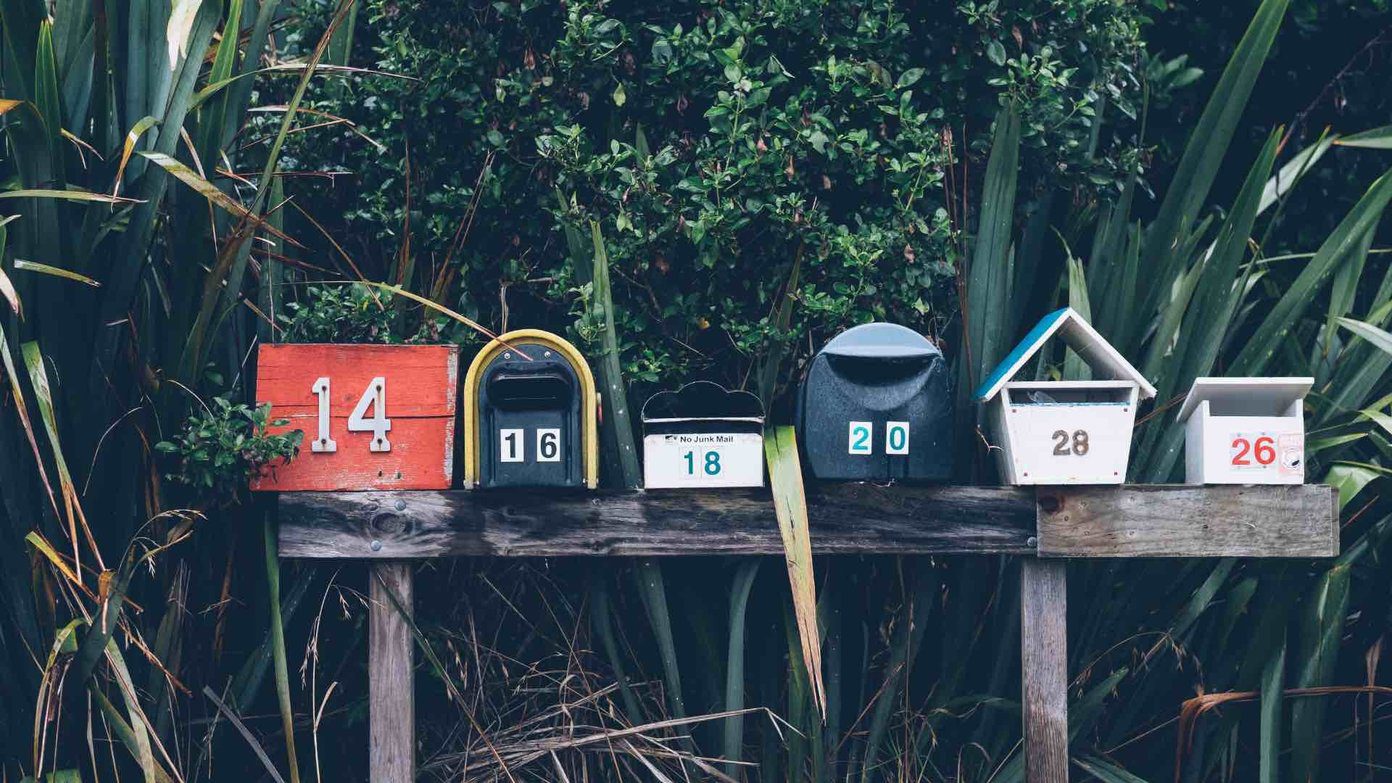
Antes de comenzar a crear una dirección de correo electrónico personalizada en iPhone, recordemos que la función Ocultar mi correo electrónico solo está disponible para iCloud+ los suscriptores Debe pagar al menos el plan básico de iCloud para obtener el beneficio.
Además, la función está disponible en iOS 15 o superior. Apple lanzó el último iOS 15 para todos los modelos de iPhone compatibles el 20 de septiembre.
Si todavía está atascado en iOS 14, es hora de actualizar a iOS 15 en Configuración> General> Actualización de software.
Dónde está oculto mi correo electrónico en iPhone
El menú Ocultar mi correo electrónico está oculto en la aplicación Configuración. Vea cómo acceder a él.
 Cómo Crear Un Código QR En 7 Sencillos Pasos
Cómo Crear Un Código QR En 7 Sencillos PasosPaso 1: Abra la aplicación Configuración en el iPhone.
2do paso: Toque su perfil y vaya a iCloud.
Paso 3: Abra Ocultar mi correo electrónico y verá todas las direcciones de correo electrónico que creó usando Iniciar sesión con Apple durante el registro.
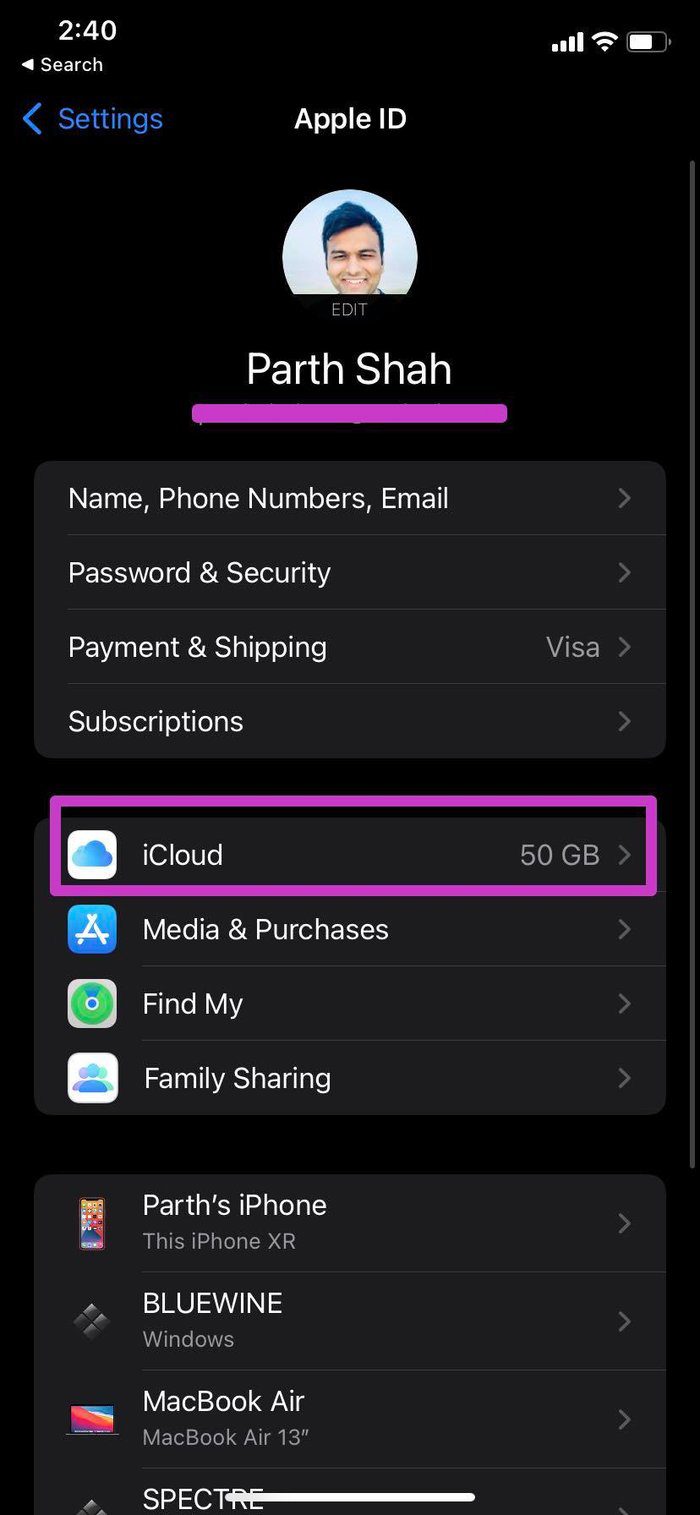
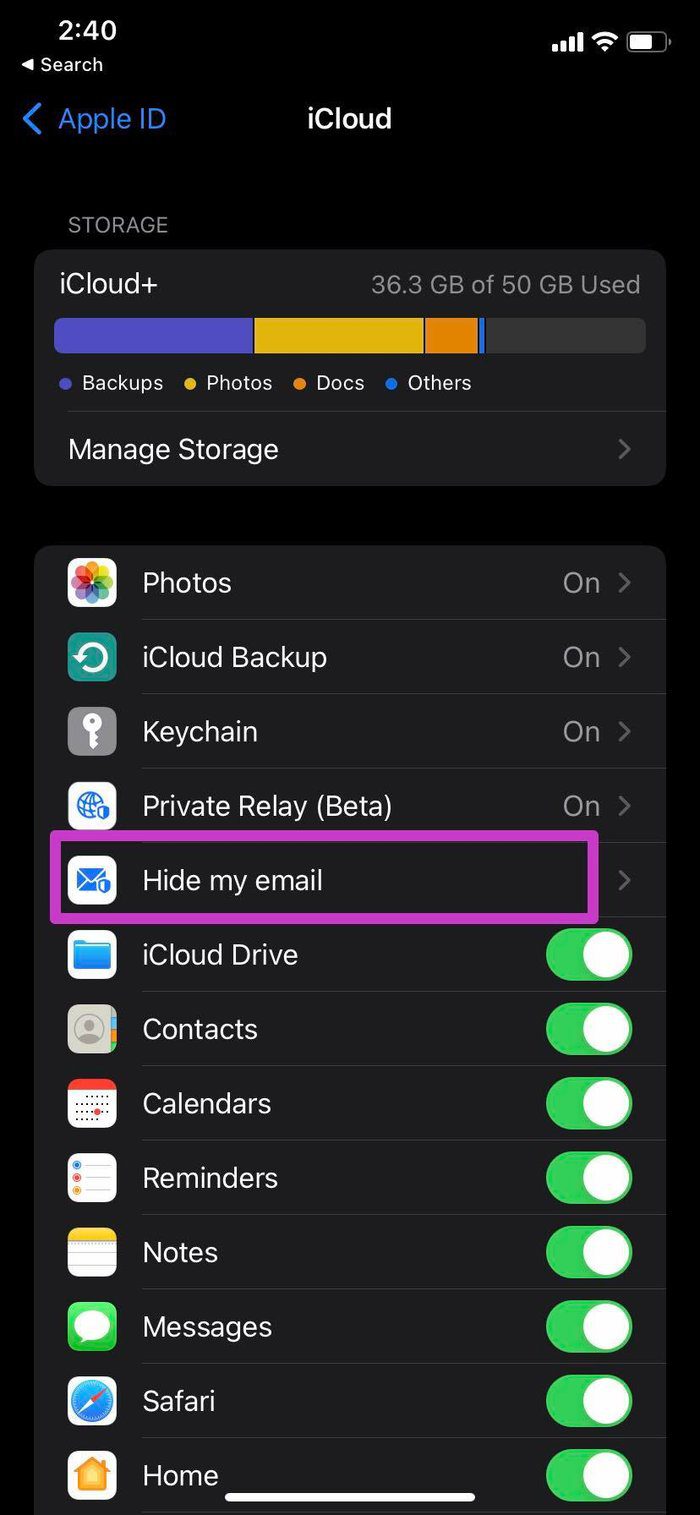
Cómo crear una dirección de correo electrónico personalizada en iPhone
En el mismo menú Ocultar mi correo electrónico, puede crear una nueva dirección de correo electrónico. La función lo ayuda a mantener privada su dirección de correo electrónico personal mediante la creación de direcciones únicas y aleatorias que se envían a su bandeja de entrada y se pueden eliminar en cualquier momento.
Paso 1: Abra Configuración de iPhone y vaya a su perfil.
2do paso: Vaya a iCloud y abra el menú Ocultar mi correo electrónico.
Lee También No Hay Altavoces Ni Auriculares Conectados: Métodos Para Solucionarlo
No Hay Altavoces Ni Auriculares Conectados: Métodos Para Solucionarlo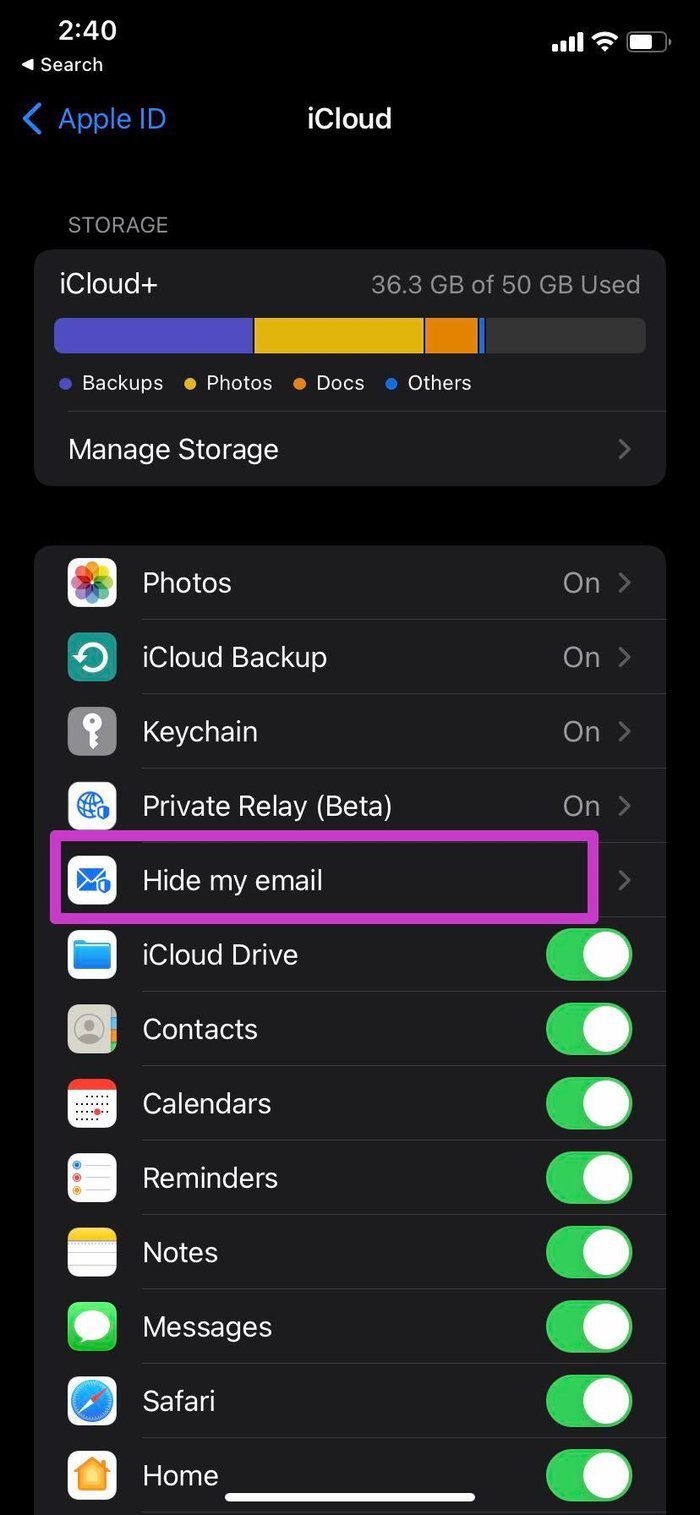
Paso 3: Presiona Crear nueva dirección.
Paso 4: El sistema operativo generará una dirección de correo electrónico aleatoria para usar. Debe etiquetar su dirección para recordar para qué creó el correo electrónico e incluso agregarle una nota.
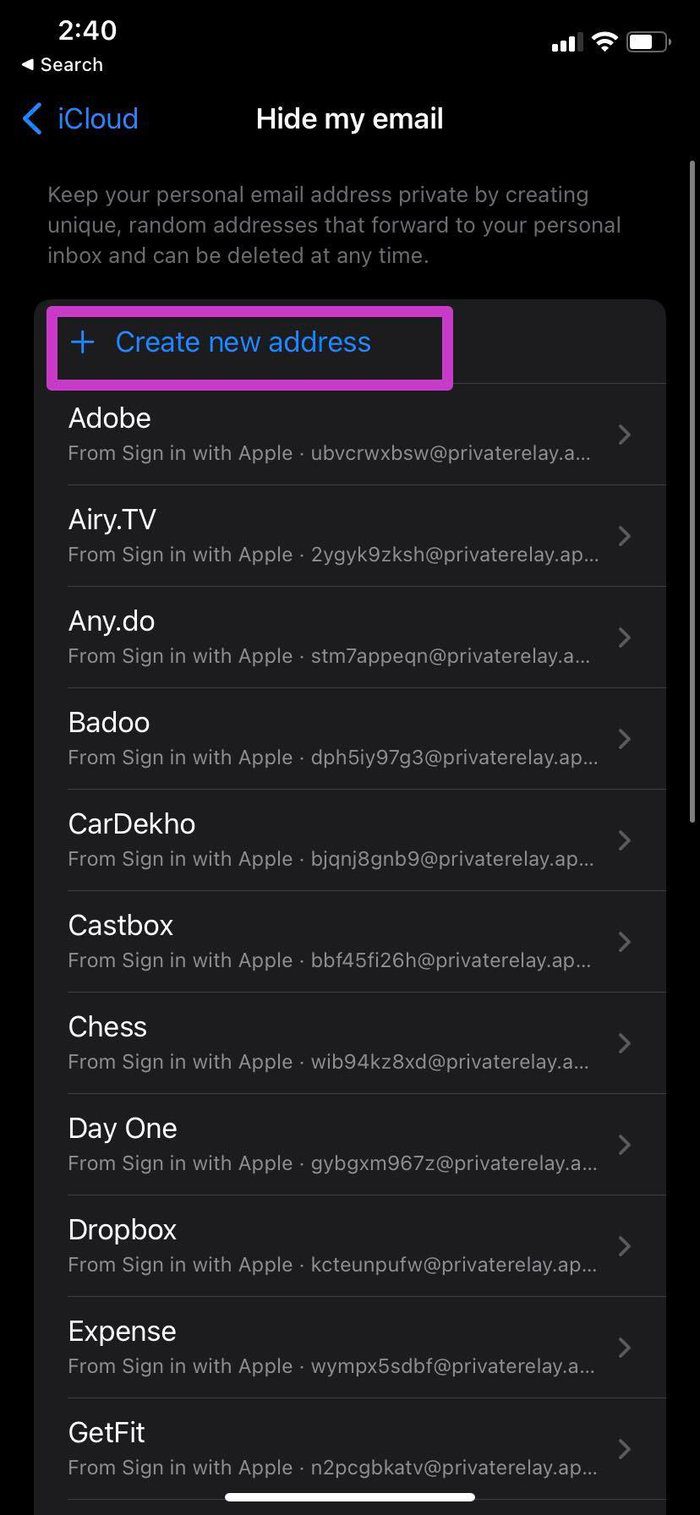
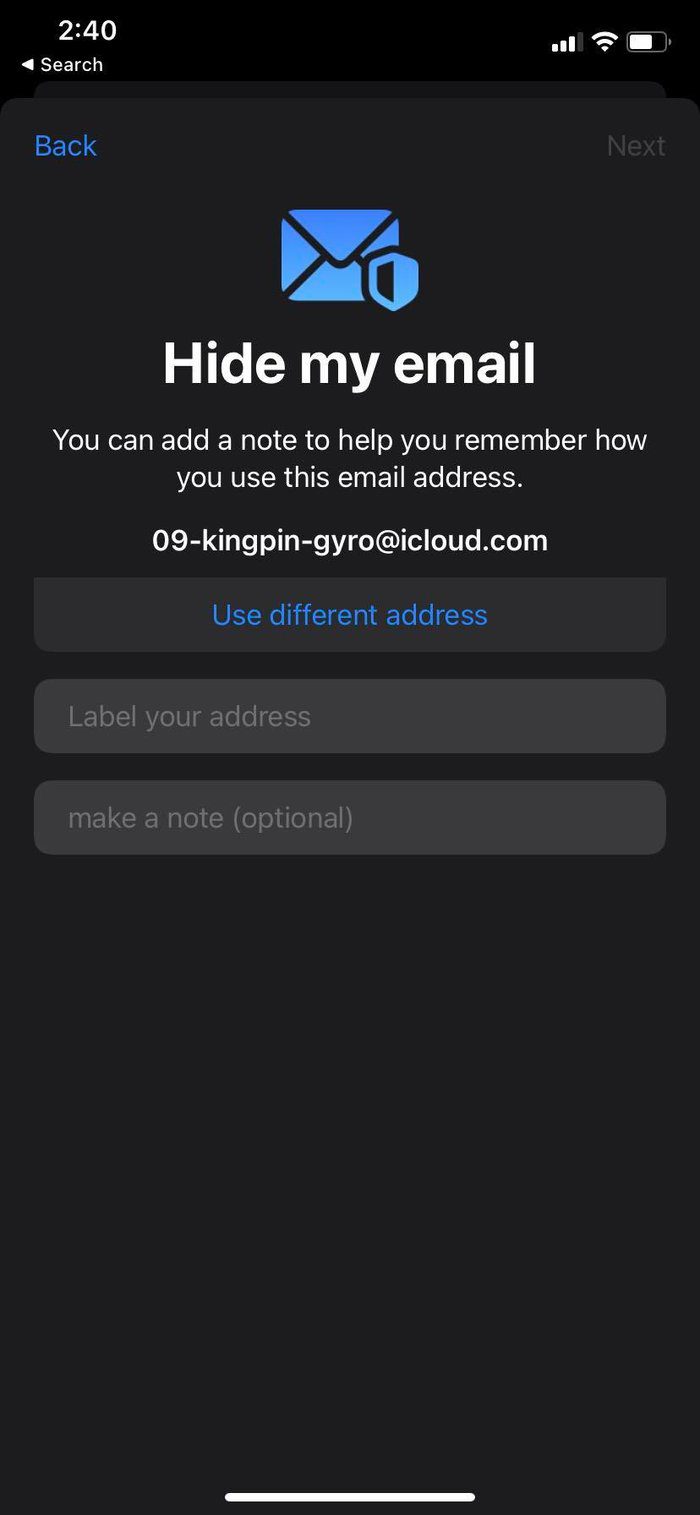
Si encuentra la dirección de correo electrónico demasiado complicada, siempre puede tocar Usar una dirección diferente y crear una dirección de correo electrónico diferente en Ocultar mi correo electrónico.
Paso 5: Etiquete su correo electrónico y agregue una nota.
Paso 6: Toque el botón Siguiente en la parte superior.
Paso 7: Apple tardará uno o dos minutos en crear una nueva dirección de correo electrónico para ti. Toca Listo y listo.
Lee También Cómo Recuperar La Contraseña De Windows 10
Cómo Recuperar La Contraseña De Windows 10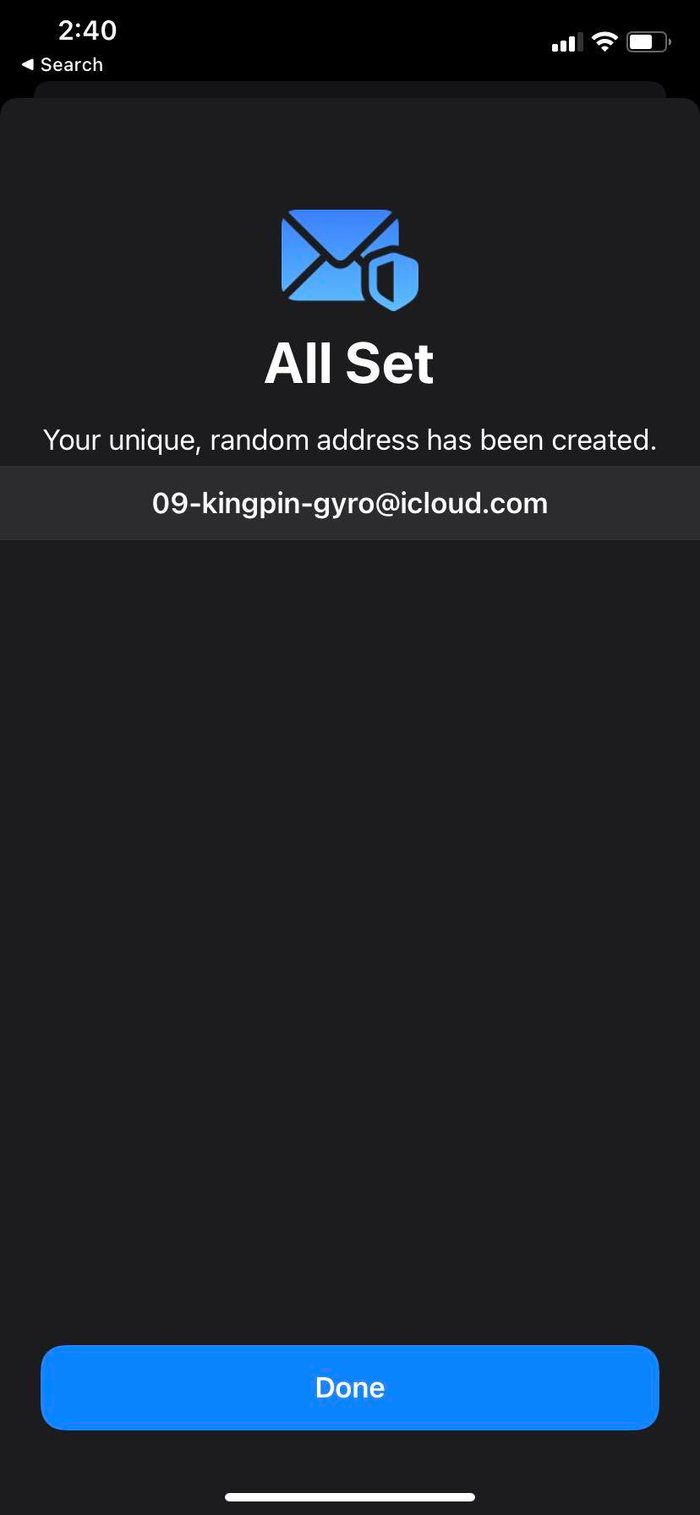
Es eso. Ha creado con éxito una dirección de correo electrónico personalizada en su iPhone. Cópialo y úsalo donde quieras.
Deja de reenviar correos electrónicos a tu bandeja de entrada principal
Los correos electrónicos aleatorios que generó usando el menú Iniciar sesión con Apple y Ocultar mi correo electrónico están configurados para ir a su bandeja de entrada principal. Sin embargo, puede cambiar fácilmente el comportamiento si descubre que recibe muchos correos electrónicos de ellos. Así es cómo.
Paso 1: Abra la aplicación Configuración.
2do paso: Ve a Perfil > iCloud > Ocultar mi menú de correo electrónico.
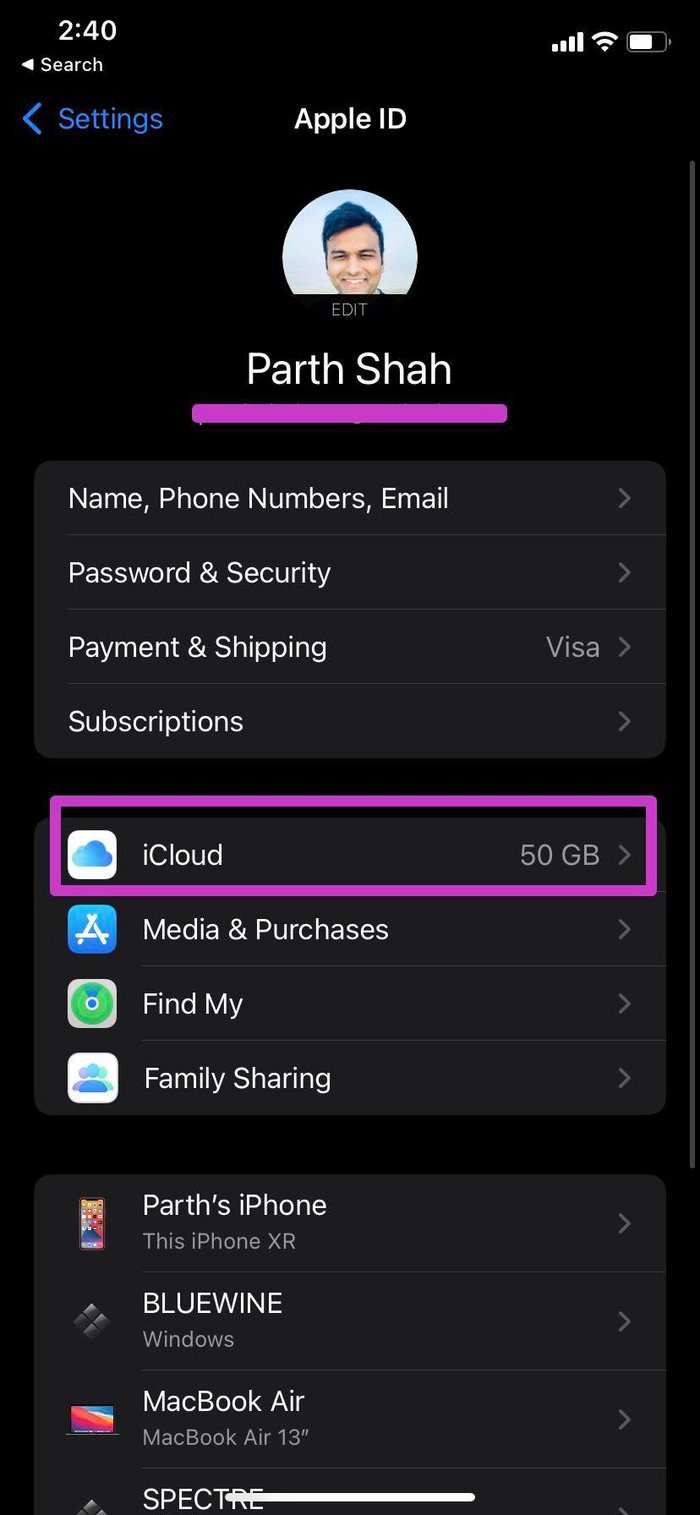
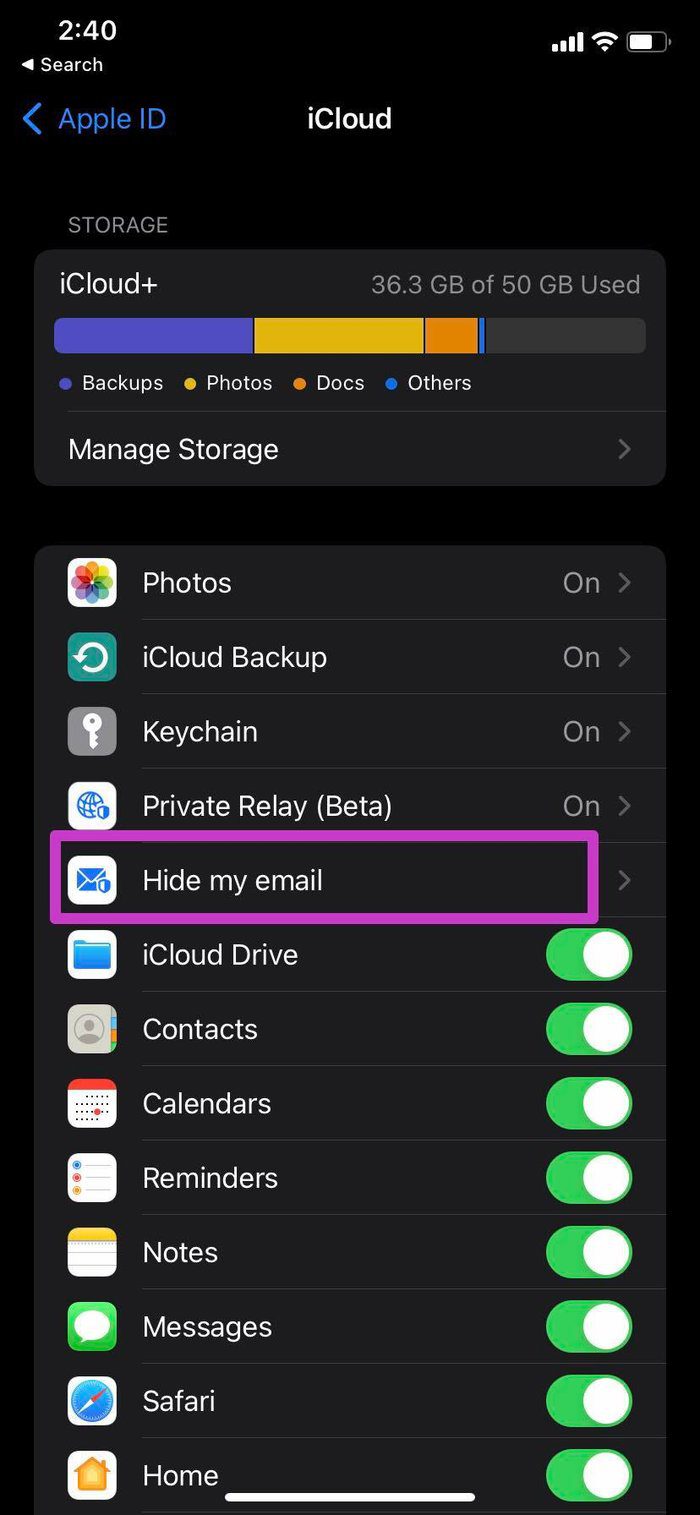
Paso 3: Seleccione la ID de correo electrónico cuyos correos electrónicos desea detener en su bandeja de entrada principal.
Paso 4: Deshabilite Reenviar a alternar y ya no recibirá nuevos correos electrónicos de la identificación de correo electrónico personalizada creada.
Lee También SpyHunter 5. Usabilidad, Efectividad Y Confiabilidad
SpyHunter 5. Usabilidad, Efectividad Y Confiabilidad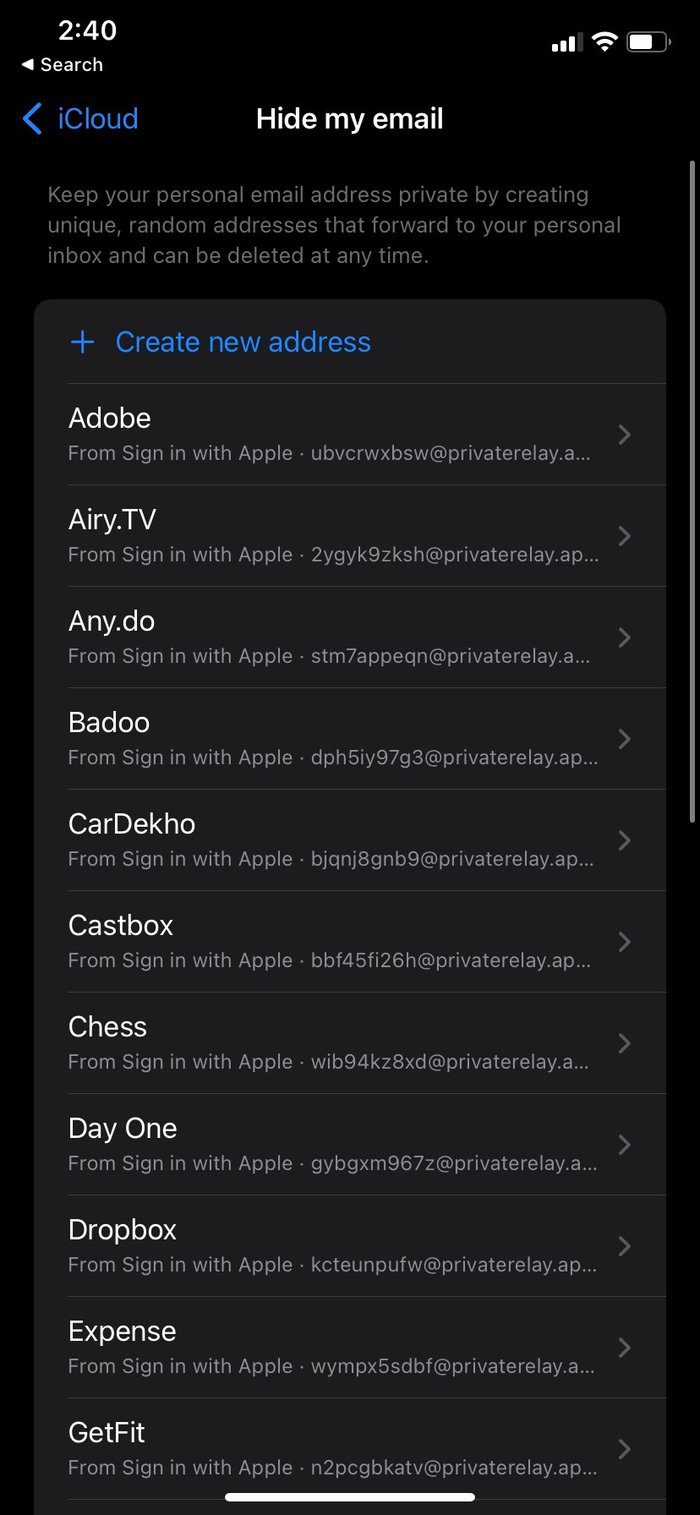
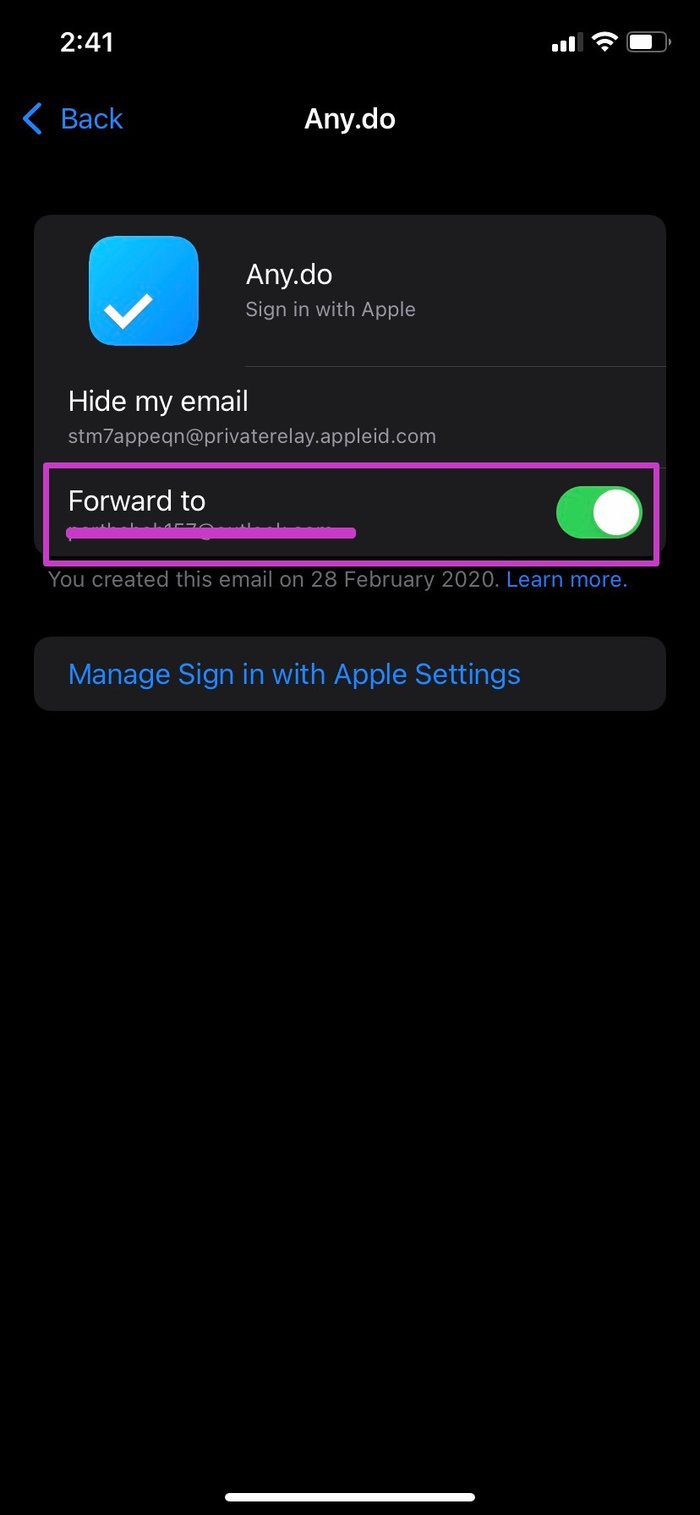
Eliminar direcciones de correo electrónico personalizadas
Los usuarios avanzados apreciarán la capacidad de crear direcciones de correo electrónico aleatorias sobre la marcha. Podría terminar creando docenas de estas direcciones en muy poco tiempo. Una vez que alcance su objetivo, siempre puede deshabilitar/eliminar la dirección de correo electrónico personalizada desde el menú Ocultar mi correo electrónico.
Siga los pasos a continuación.
Paso 1: Abra la configuración de iPhone y vaya al menú Cuenta> iCloud.
2do paso: Seleccione Ocultar mi correo electrónico y desplácese hacia abajo hasta la etiqueta del correo electrónico. Desafortunadamente, no hay un botón de búsqueda para acceder rápidamente a la dirección de correo electrónico creada.
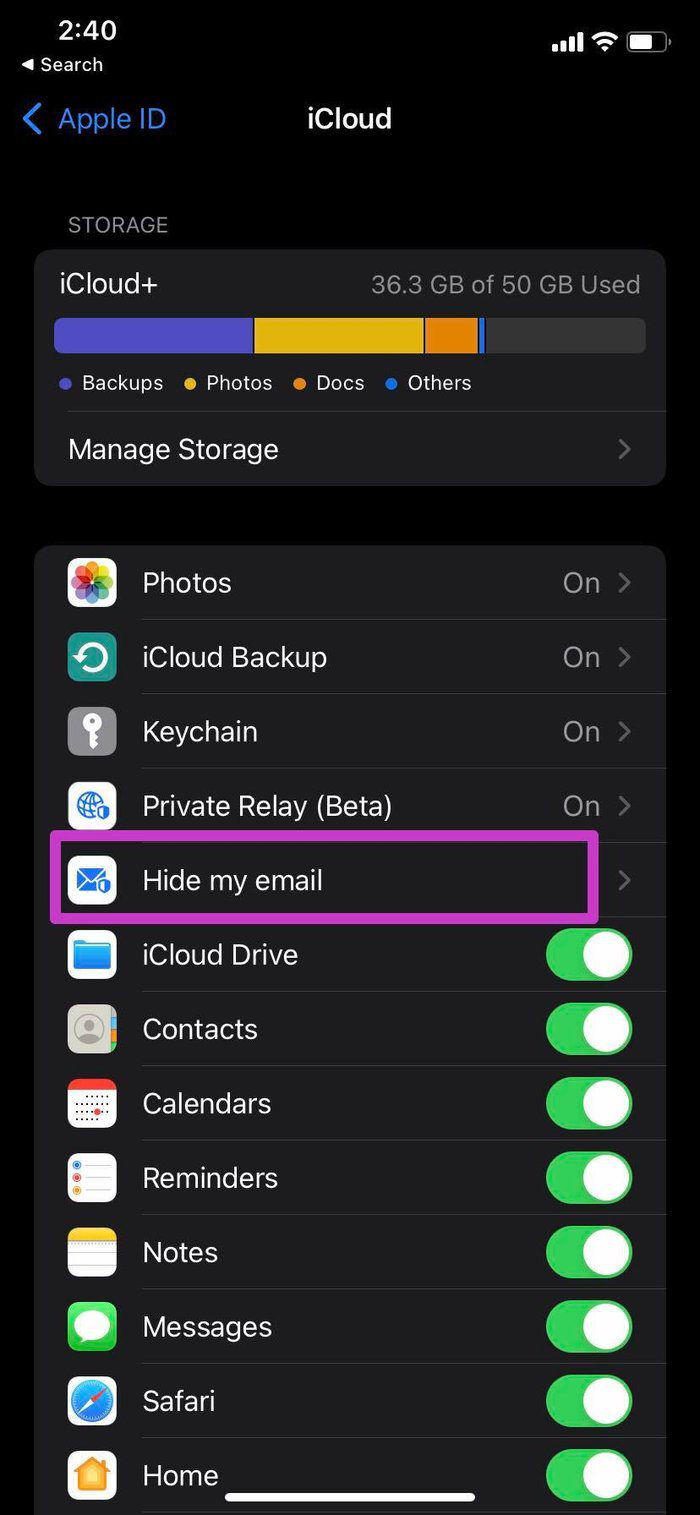
Paso 3: Toca la etiqueta de correo electrónico adecuada.
Paso 4: Toque Desactivar dirección de correo electrónico y confirme su decisión.
Lee También Los 7 Mejores AntiMalware Para Windows
Los 7 Mejores AntiMalware Para Windows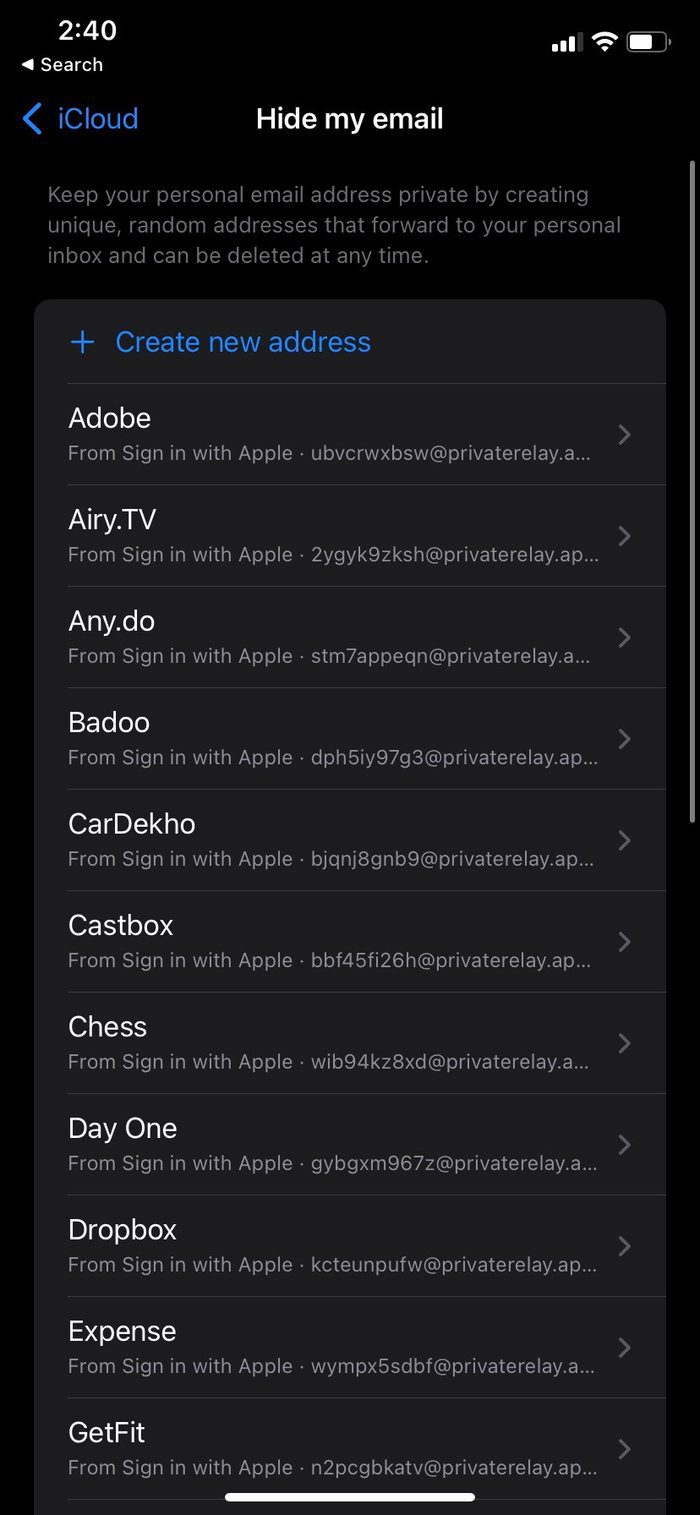
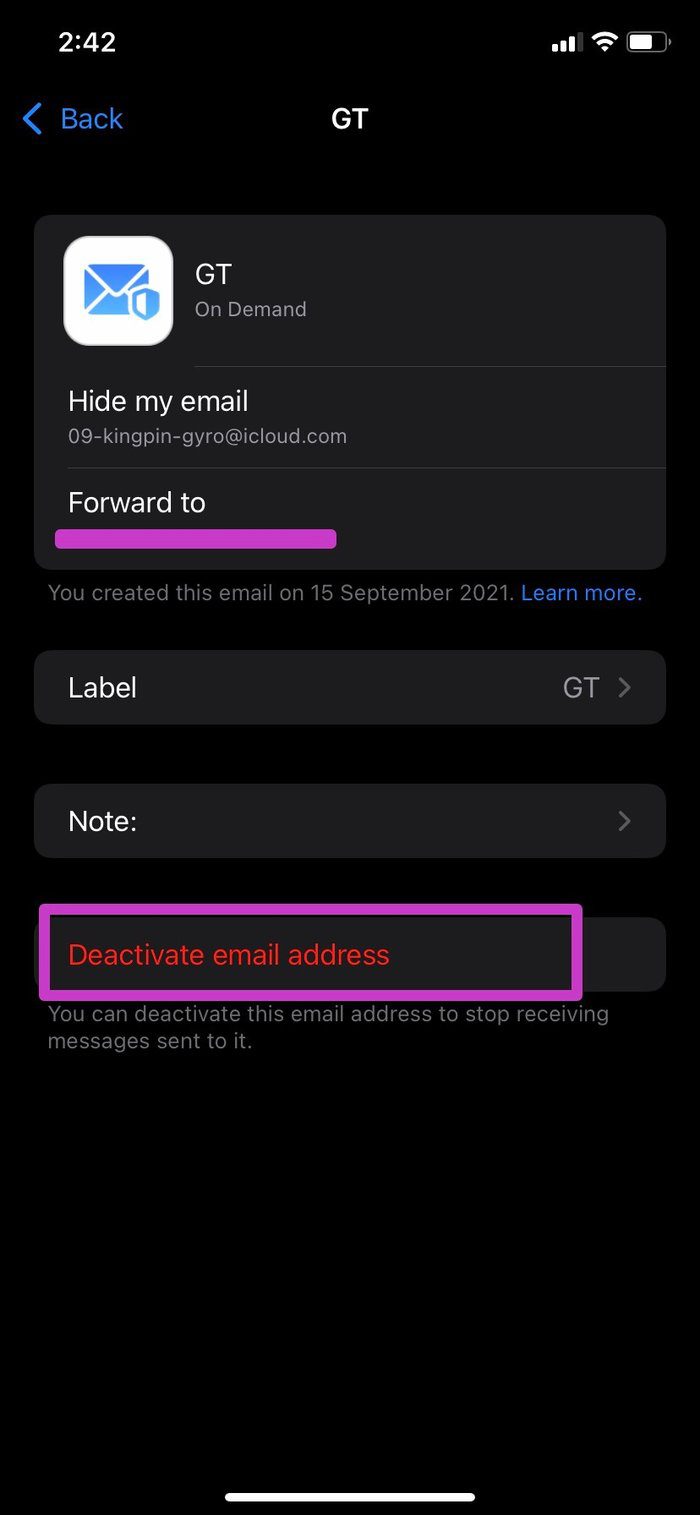
La dirección de correo electrónico creada ya no recibirá correos electrónicos enviados a esa dirección. Puedes reactivarlo en la sección Direcciones inactivas.
Encontrarás el menú Deshabilitar direcciones en la parte inferior de la sección Ocultar mi correo electrónico.
Proteja la privacidad de su correo electrónico
La postura estricta de Apple sobre privacidad y seguridad continúa con la actualización de iOS 15. Apple quiere proteger sus correos electrónicos de correos electrónicos no deseados con Ocultar mi correo electrónico en iPhone. ¿Cómo planea usar direcciones de correo electrónico personalizadas en su iPhone? Sonido apagado en la sección de comentarios a continuación.
Si quieres conocer otros artículos parecidos a Cómo crear y usar una dirección de correo electrónico personalizada en iPhone puedes visitar la categoría Informática.

TE PUEDE INTERESAR